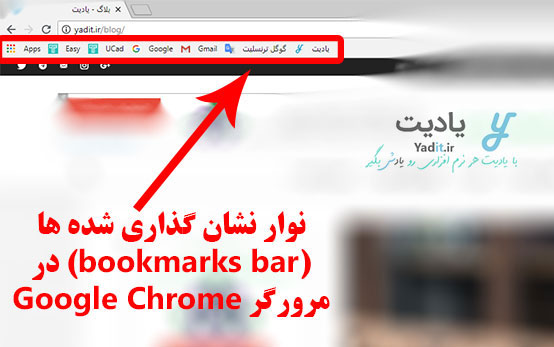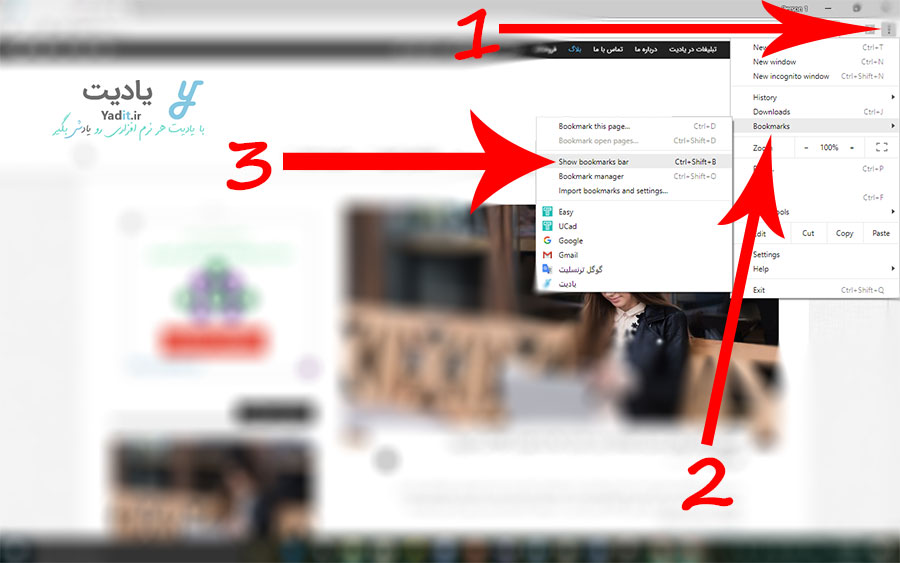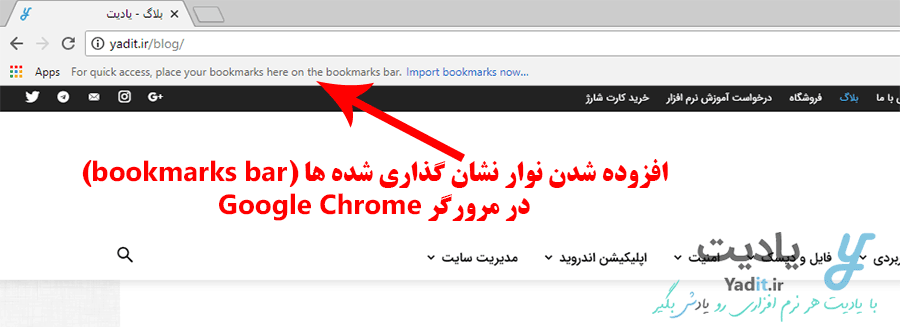اگرچه تمامی کاربران اینترنت روزانه در سایت های متنوعی گشت و گذار می کنند اما می توان گفت که اکثر این افراد به تعداد محدودی از سایت ها علاقه یا نیاز بیشتری دارند و هر روز از آن ها بازدید می کنند.
به همین دلیل شاید این کاربران بخواهند که به این سایت ها خیلی سریعتر از سایت های دیگر دسترسی پیدا کنند تا با زدن تنها یک کلیک بتوانند وارد آن ها شوند.
امروزه در تمامی مرورگرها قابلیت نشان گذاری (Bookmark) وجود دارد که با استفاده از آن می توان تعدادی از سایت های مورد علاقه را ذخیره کردن تا دسترسی به آن ها سریعتر انجام پذیرد.
علاوه بر این معمولا در زیر نوار آدرس مرورگرها هم امکان نمایش لیست کوچکی از سایت های پر کاربرد تر وجود دارد تا با استفاده از آن بتوان در هر لحظه تنها با یک کلیک به سایت مورد نظر دسترسی داشت.
به این لیست در مرورگر گوگل کروم اصطلاحات bookmarks bar یا نوار نشان گذاری شده ها گفته می شود که نمونه ای از آن را در تصویر زیر مشاهده می کنید.
اما bookmarks bar به صورت پیش فرض در مرورگر نمایش داده نمی شود اما نمایش دادن آن کار بسیار آسانی می باشد. در ادامه ی این مطلب از یادیت به آموزش روش نمایش نوار نشان گذاری شده ها (bookmarks bar) در مرورگر Google Chrome می پردازیم.
همچنین شما می توانید برای یادگیری روش نمایش نوار نشان گذاری شده ها (Bookmarks Toolbar) در مرورگر فایرفاکس اینجا کلیک کنید.
آموزش نمایش نوار نشان گذاری شده ها (bookmarks bar) در مرورگر Google Chrome:
مسیر طی شده: Google Chrome >> Menu >> Bookmarks >> Show bookmarks bar OR Ctrl+Shift+B
برای نمایش نوار نشان گذاری شده ها (bookmarks bar) در مرورگر کروم کافیست روی آیکون سه نقطه در نوار بالای آن کلیک کنید و از منوی باز شده گزینه ی Bookmarks را انتخاب کنید. سپس از لیست باز شده گزینه ی Show bookmarks bar را انتخاب نمایید.
علاوه بر این روش آسان تر نمایش نوار بوک مارک در کروم این است که کلیدهای Ctrl+Shift+B کیبورد خود را به صورت همزمان فشار دهید.
بعد از انجام هر یک از روش های بالا خواهید دید که یک نوار جدید به زیر نوار آدرس مرورگر شما اضافه می شود که همان bookmarks bar می باشد.
البته در صورتی که شما هیچ سایتی را در لیست Bookmarks خود اضافه نکرده باشید، این نوار خالی خواهد بود و تنها متنی مشابه تصویر زیر را به نمایش می گذارد.
در این صورت برای یادگیری روش افزودن یک سایت به لیست Bookmarks مرورگر گوگل کروم، پیشنهاد می کنیم این مطلب را بخوانید.
اما در صورتی که از قبل مانند ما تعدادی سایت را به لیست نشان گذاری شده های مرورگر اضافه کرده باشید، آن ها را مانند تصویر اول این آموزش در نوار Bookmarks مشاهده خواهید کرد.